Với Smartphone SanSung bạn có thể dễ dàng đưa màn hình điện thoại hiển thị lên màn hình máy tính một cách dễ dàng với ứng dụng SyncSide. Tuy nhiên, qua sử dụng thì mình cảm thấy khá là giật và nóng máy khi kết nối bằng SyncSide. Thay vào đó, tính năng Smart View có sẵn trên điện thoại SamSung cũng có thể giúp bạn hiển thị màn hình điện thoại lên màn hình máy tính Windows 10 một cách dễ dàng và mượt hơn.
Để thực hiện được việc này bạn cần thực hiện một vài cài đặt trên cả máy tính Windows 10 và điện thoại Samsung.
Tóm Tắt
Cách đưa màn hình smartphone Samsung lên màn hình Laptop Windows 10
Trước tiên, bạn cần kết nối 2 thiết bị vào mạng Wifi và thực hiện tiếp các bước sau.
Thực hiện cài đặt Connect trên Windows 10
Trên Windows 10, bạn vào Settings > System > Projecting to this PC và chọn theo các thiết lập được đánh số như hình dưới đây.
✅Nếu tại (4) bạn chọn là ON thì khi kết nối trên màn hình Windows sẽ hiện thị 1 thông báo trong đó có dãy số Pin và bạn cần nhập dãy số này vào từ điện thoại mới có thể kết nối được. Còn mục (6) là tên máy tính của bạn cũng như là tên được hiện trên màn hình Smart View của điện thoại.
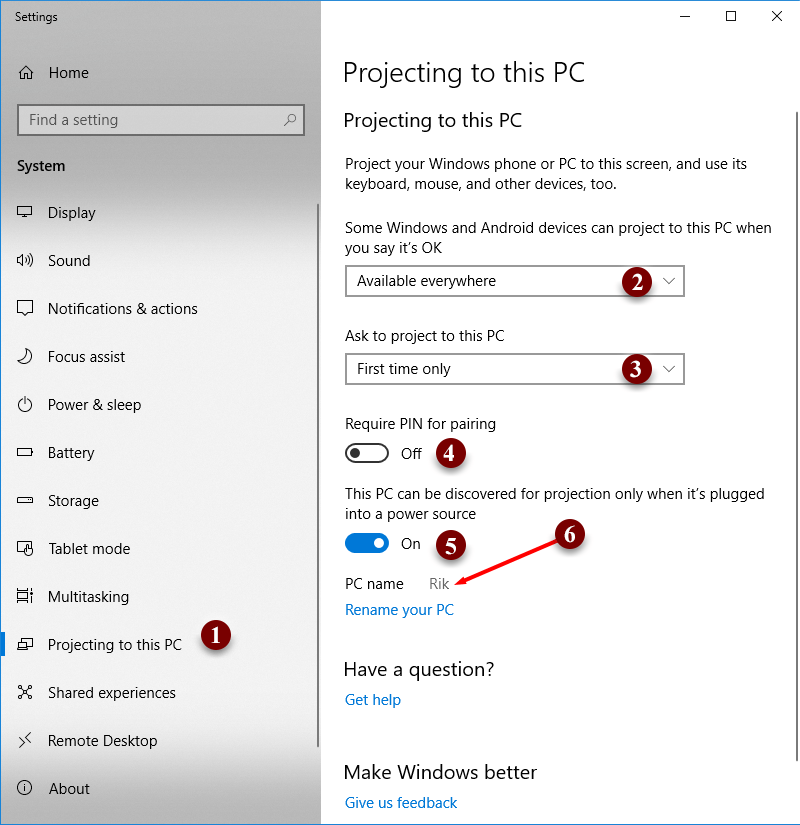
Bật Smart View trên điện thoại SamSung
Từ màn hình cài đặt nhanh, bạn tìm đến và chọn vào mục Smart View. Sau đó, điện thoại sẽ thực hiện tìm kiếm các thiết bị cho phép kết nối đến.
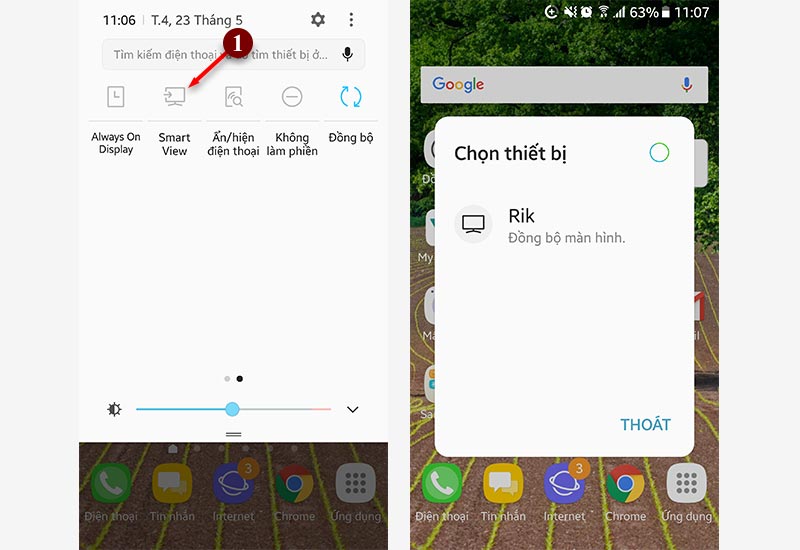
Chọn một thiết bị bạn muốn thực hiện kết nối và kết quả là bạn sẽ đưa được màn hình điện thoại lên màn hình máy tính Windows 10.
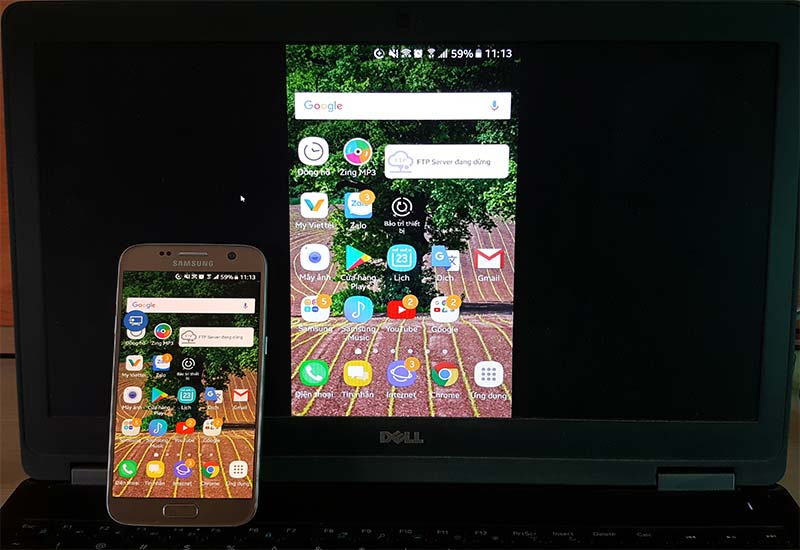
OK! Thay vì sử dụng thêm một một ứng dụng/ dịch vụ khác thì với điện thoại SamSung bạn có thể dễ dàng sử dụng tính năng Smart View để hiện màn hình điện thoại lên máy tính để thuyết trình hay làm các Video hướng dẫn trên màn hình máy tính.
✅Tuy nhiên, có một hạn chế là khi mình sử dụng với Laptop thông thường (không có màn hình cảm ứng) thì không điều khiển điện thoại từ máy tính được.
Hy vọng thủ thuật nhỏ này hữu ích với các bạn.
Chúc các bạn một ngày vui vẻ!